Khi chuột máy tính không dây gặp sự cố, công việc và trải nghiệm sử dụng của bạn có thể bị gián đoạn đáng kể. Việc hiểu rõ cách sửa chuột máy tính không dây là điều cần thiết để nhanh chóng khôi phục hoạt động. Bài viết này sẽ cung cấp những hướng dẫn chi tiết, giúp bạn tự khắc phục các vấn đề thường gặp như pin yếu, lỗi driver hoặc tín hiệu kết nối không ổn định. Nắm vững các bước sửa chữa cơ bản sẽ giúp tiết kiệm thời gian, chi phí và đảm bảo hiệu suất làm việc liên tục, mang lại trải nghiệm sử dụng máy tính trọn vẹn hơn.
Hiểu Rõ Nguyên Nhân Chuột Không Dây Không Hoạt Động
Trước khi tiến hành khắc phục, việc nhận diện đúng nguyên nhân gốc rễ là bước đầu tiên và quan trọng nhất. Chuột không dây có thể ngừng hoạt động vì nhiều lý do, từ những vấn đề đơn giản như hết pin cho đến các lỗi phức tạp hơn về phần mềm hoặc phần cứng.
Vấn Đề Về Nguồn Điện (Pin Yếu Hoặc Hết Pin)
Đây là nguyên nhân phổ biến nhất khiến chuột không dây không hoạt động. Chuột không dây cần năng lượng từ pin để duy trì kết nối và gửi tín hiệu. Khi pin yếu hoặc cạn kiệt, chuột sẽ không thể phản hồi các thao tác của người dùng. Một số loại chuột có đèn báo hiệu pin yếu, nhưng không phải tất cả đều có tính năng này.
Việc bỏ qua việc kiểm tra pin có thể dẫn đến lãng phí thời gian vào các bước khắc phục khác không cần thiết. Thường xuyên kiểm tra và thay pin mới là thói quen tốt để duy trì hoạt động ổn định cho chuột không dây. Sử dụng pin chất lượng cao cũng góp phần kéo dài tuổi thọ và hiệu suất của chuột.
Lỗi Kết Nối Tín Hiệu (Khoảng Cách, Nhiễu Sóng, Đầu Thu)
Chuột không dây giao tiếp với máy tính thông qua sóng radio (thường là tần số 2.4 GHz) hoặc Bluetooth. Sự gián đoạn trong kết nối tín hiệu có thể khiến chuột không hoạt động. Khoảng cách quá xa giữa chuột và đầu thu USB (receiver) hoặc máy tính có thể làm suy yếu tín hiệu. Các thiết bị điện tử khác trong môi trường xung quanh, như bộ định tuyến Wi-Fi, điện thoại di động, hoặc các thiết bị không dây khác, cũng có thể gây nhiễu sóng.
Đầu thu USB bị hỏng hoặc cắm vào cổng USB không ổn định cũng là một nguyên nhân. Đôi khi, một vật cản vật lý giữa chuột và đầu thu cũng đủ để chặn tín hiệu. Đảm bảo môi trường kết nối thông thoáng và gần gũi sẽ giúp duy trì tín hiệu mạnh mẽ.
Sự Cố Phần Mềm Và Driver (Driver Lỗi Thời, Xung Đột Phần Mềm)
Driver là phần mềm giúp hệ điều hành nhận diện và tương tác với chuột. Nếu driver bị lỗi, cũ hoặc không tương thích, chuột sẽ không hoạt động đúng cách. Các bản cập nhật hệ điều hành có thể gây ra xung đột driver, hoặc một số phần mềm mới cài đặt có thể vô tình làm ảnh hưởng đến driver của chuột.
Thậm chí, các dịch vụ hệ thống quan trọng như Human Interface Device Service bị ngừng hoạt động cũng có thể ngăn cản chuột kết nối. Việc kiểm tra và quản lý driver cũng như các dịch vụ hệ thống là một phần quan trọng của việc sửa chữa chuột máy tính không dây. Một hệ điều hành ổn định với driver được cập nhật là nền tảng cho mọi thiết bị ngoại vi hoạt động tốt.
Hỏng Hóc Phần Cứng Chuột Hoặc Máy Tính
Mặc dù ít phổ biến hơn, chuột không dây có thể bị hỏng hóc phần cứng bên trong do va đập, rơi rớt hoặc tuổi thọ thiết bị. Các nút bấm bị kẹt, con lăn không phản hồi hoặc cảm biến quang học bị lỗi đều là dấu hiệu của hỏng hóc phần cứng. Tương tự, cổng USB trên máy tính có thể bị hỏng, khiến đầu thu USB không thể kết nối hoặc nhận diện.
Kiểm tra trực quan các bộ phận của chuột và thử nghiệm trên máy tính khác là cách tốt để xác định liệu vấn đề có phải do hỏng hóc phần cứng hay không. Đôi khi, sự cố phần cứng yêu cầu thay thế linh kiện hoặc mua chuột mới.
Tắc Nghẽn Do Bụi Bẩn
Chuột và các cổng USB có thể tích tụ bụi bẩn, sợi vải hoặc các mảnh vụn nhỏ theo thời gian. Bụi bẩn trong cảm biến quang học có thể làm giảm độ chính xác của chuột hoặc khiến nó không di chuyển. Bụi bẩn hoặc oxy hóa trong cổng USB cũng có thể cản trở kết nối giữa đầu thu và máy tính, gây ra tình trạng chuột không được nhận diện.
Vệ sinh định kỳ là một biện pháp phòng ngừa hiệu quả. Việc loại bỏ bụi bẩn không chỉ giúp chuột hoạt động mượt mà hơn mà còn kéo dài tuổi thọ của thiết bị và đảm bảo kết nối ổn định.
Các Bước Khắc Phục Sơ Bộ Và Kiểm Tra Nhanh
Khi chuột không dây gặp vấn đề, bạn không cần phải hoảng loạn. Có nhiều bước kiểm tra và khắc phục cơ bản mà bạn có thể tự thực hiện tại nhà trước khi nghĩ đến việc mang đi sửa chữa hoặc thay mới.
Kiểm Tra Pin Chuột Và Thay Thế Khi Cần
Kiểm tra pin là bước đầu tiên và đơn giản nhất. Mở nắp pin của chuột và kiểm tra xem pin có được lắp đúng chiều hay không. Nếu chuột sử dụng pin rời (AA/AAA), hãy thay thế bằng một bộ pin mới hoàn toàn. Đối với chuột có pin sạc tích hợp, hãy cắm chuột vào bộ sạc và chờ một thời gian để đảm bảo pin đã được sạc đủ.
Đảm bảo pin mới có chất lượng tốt để tránh tình trạng pin yếu nhanh. Pin chất lượng kém hoặc cũ có thể không cung cấp đủ năng lượng cho chuột hoạt động ổn định.
Thử Cắm Đầu Thu USB Vào Cổng Khác
Nếu chuột của bạn sử dụng đầu thu USB, hãy rút đầu thu ra khỏi cổng USB hiện tại và cắm vào một cổng USB khác trên máy tính. Đôi khi, một cổng USB cụ thể có thể bị lỗi hoặc không cung cấp đủ điện. Thử cắm vào các cổng ở phía sau của máy tính bàn (đối với PC) thường hiệu quả hơn vì chúng được cấp nguồn trực tiếp từ bo mạch chủ.
Nếu máy tính có nhiều cổng USB 2.0 và 3.0, hãy thử lần lượt cả hai loại. Động tác này giúp loại trừ khả năng cổng USB của bạn đang gặp trục trặc.
Khởi Động Lại Máy Tính (Restart)
Một lỗi hệ thống tạm thời hoặc xung đột phần mềm nhỏ có thể khiến chuột không được nhận diện. Việc khởi động lại máy tính sẽ giúp làm mới lại toàn bộ hệ thống, đóng tất cả các tiến trình đang chạy và tải lại các driver. Đây là một giải pháp đơn giản nhưng hiệu quả trong nhiều trường hợp lỗi.
Bạn có thể sử dụng bàn phím để thực hiện thao tác này nếu chuột không hoạt động. Nhấn phím Windows, dùng các phím mũi tên để điều hướng đến tùy chọn nguồn, sau đó chọn “Khởi động lại”.
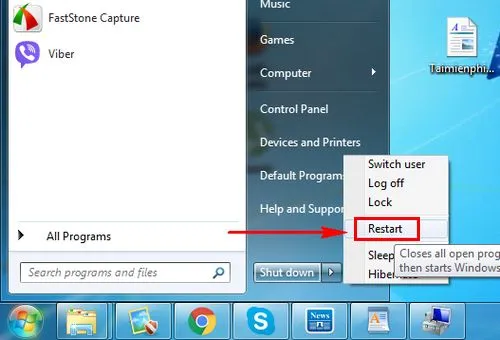 Khởi động lại hệ thống máy tính khi chuột không dây gặp lỗi
Khởi động lại hệ thống máy tính khi chuột không dây gặp lỗi
Trong quá trình khởi động lại, bạn cũng có thể thử tháo đầu thu USB của chuột ra và cắm lại sau khi máy tính đã khởi động hoàn chỉnh. Điều này có thể giúp hệ thống nhận diện lại thiết bị một cách chính xác hơn.
Vệ Sinh Chuột Và Cổng Kết Nối
Bụi bẩn hoặc các mảnh vụn nhỏ có thể gây cản trở hoạt động của chuột hoặc kết nối USB. Dùng một cây cọ mềm hoặc tăm bông khô để làm sạch cảm biến quang học ở mặt dưới chuột. Đối với các cổng USB, bạn có thể sử dụng bình xịt khí nén chuyên dụng để thổi sạch bụi bẩn bên trong.
Việc vệ sinh định kỳ không chỉ giúp khắc phục sự cố hiện tại mà còn phòng ngừa các vấn đề tương tự trong tương lai. Một môi trường sạch sẽ là yếu tố quan trọng cho sự ổn định của thiết bị.
Đảm bảo làm sạch kỹ lưỡng các khe hở và khu vực nút bấm để tránh bụi bẩn tích tụ gây kẹt hoặc giảm độ nhạy. Đối với chuột có nhiều khe, cần cẩn thận hơn khi vệ sinh.
Kiểm Tra Tương Thích Thiết Bị
Đảm bảo rằng chuột không dây của bạn tương thích với hệ điều hành đang sử dụng. Mặc dù hầu hết chuột hiện đại đều là plug-and-play, nhưng một số mẫu cũ hoặc đặc biệt có thể yêu cầu driver riêng. Truy cập trang web của nhà sản xuất chuột để kiểm tra thông số kỹ thuật và yêu cầu hệ thống.
Nếu bạn đang sử dụng một hệ điều hành rất cũ hoặc rất mới, khả năng tương thích có thể là một vấn đề. Đôi khi, việc cập nhật hệ điều hành hoặc cài đặt driver thủ công từ nhà sản xuất có thể giải quyết được vấn đề này.
Xử Lý Chuyên Sâu Về Phần Mềm Và Hệ Thống
Khi các bước khắc phục sơ bộ không hiệu quả, vấn đề có thể nằm sâu hơn trong phần mềm hoặc cấu hình hệ thống. Các giải pháp dưới đây sẽ giúp bạn đi sâu hơn vào việc chẩn đoán và sửa lỗi.
Kiểm Tra Dịch Vụ Human Interface Device (HID)
Dịch vụ Human Interface Device (HID) là một thành phần quan trọng của Windows, cho phép các thiết bị ngoại vi như chuột và bàn phím USB giao tiếp với hệ điều hành. Nếu dịch vụ này bị lỗi hoặc bị vô hiệu hóa, chuột của bạn sẽ không hoạt động.
Để kiểm tra:
- Nhấn tổ hợp phím Ctrl + Shift + Esc để mở Task Manager.
- Chuyển sang tab Services và tìm đến liên kết Open Services ở góc dưới cùng.
- Trong cửa sổ Services, cuộn xuống tìm Human Interface Device Service.
- Đảm bảo rằng cột “Status” hiển thị “Running” và “Startup Type” được đặt là “Automatic”.
- Nếu dịch vụ không chạy, kích chuột phải vào nó và chọn Start. Nếu nó đã chạy, hãy chọn Restart để làm mới dịch vụ.
Việc khởi động lại dịch vụ này có thể giải quyết các lỗi tạm thời và khôi phục kết nối chuột. Sau khi thực hiện, hãy kiểm tra lại xem chuột đã hoạt động bình thường chưa.
Cập Nhật, Cài Đặt Lại Driver Chuột
Driver chuột bị lỗi thời, hỏng hoặc không tương thích là một nguyên nhân phổ biến.
Để cập nhật hoặc cài đặt lại driver:
- Nhấn phím Windows + X và chọn Device Manager.
- Trong cửa sổ Device Manager, mở rộng mục Mice and other pointing devices.
- Kích chuột phải vào thiết bị chuột của bạn (thường là “HID-compliant mouse”) và chọn Update driver.
- Chọn “Search automatically for updated driver software”. Nếu không có bản cập nhật, hãy thử tìm kiếm trên trang web của nhà sản xuất chuột.
Nếu cập nhật không hiệu quả, bạn có thể thử gỡ bỏ driver và để hệ thống tự cài đặt lại:
- Trong Device Manager, kích chuột phải vào chuột của bạn và chọn Uninstall device.
- Đánh dấu vào ô “Delete the driver software for this device” (nếu có) và nhấn Uninstall.
- Khởi động lại máy tính. Windows sẽ tự động cài đặt lại driver khi khởi động.
Việc cài đặt driver mới nhất từ trang web chính thức của nhà sản xuất chuột là giải pháp tốt nhất. Driver lỗi thời có thể gây ra nhiều vấn đề về hiệu suất và khả năng tương thích.
Tắt Và Bật Lại Driver Chuột Trong Device Manager
Đôi khi, driver chuột có thể bị treo hoặc gặp trục trặc tạm thời. Việc tắt và bật lại driver có thể giúp thiết lập lại trạng thái hoạt động của nó mà không cần gỡ cài đặt hoàn toàn.
- Nhấn chuột phải vào biểu tượng This PC (hoặc My Computer) trên màn hình hoặc trong File Explorer, sau đó chọn Manage.
- Trong cửa sổ Computer Management, chọn Device Manager ở bên trái.
- Mở rộng mục Mice and other pointing devices.
- Kích chuột phải vào thiết bị chuột của bạn và chọn Disable device. Xác nhận hành động này khi được hỏi.
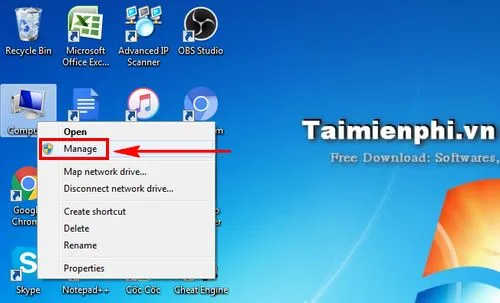 Mở Computer Management để quản lý thiết bị
Mở Computer Management để quản lý thiết bị
Sau khi chuột bị vô hiệu hóa, hãy chờ vài giây.
5. Kích chuột phải vào cùng thiết bị và chọn Enable device để kích hoạt lại chuột.
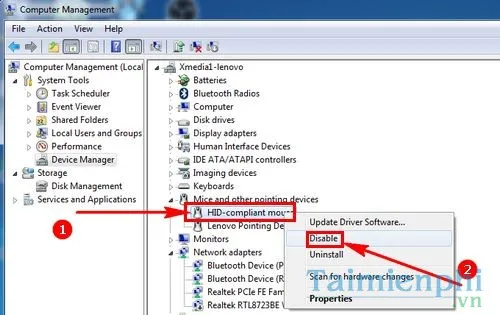 Vô hiệu hóa thiết bị chuột trong Device Manager
Vô hiệu hóa thiết bị chuột trong Device Manager
Thao tác này tương tự như một khởi động mềm cho driver, giúp khắc phục các sự cố nhỏ mà không cần can thiệp sâu. Đây là một bước đơn giản nhưng hiệu quả trong nhiều trường hợp.
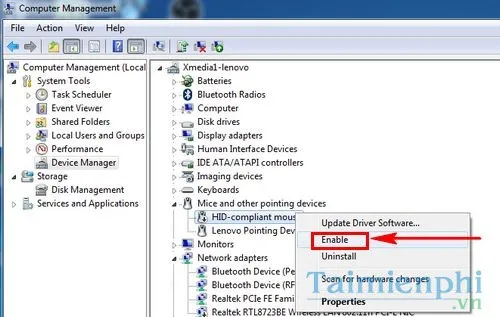 Kích hoạt lại thiết bị chuột để khôi phục hoạt động
Kích hoạt lại thiết bị chuột để khôi phục hoạt động
Việc thực hiện các bước này đòi hỏi bạn phải có chút kiến thức về quản lý hệ thống. Luôn cẩn trọng để tránh vô hiệu hóa nhầm các thiết bị quan trọng khác.
Quét Virus Và Phần Mềm Độc Hại
Phần mềm độc hại hoặc virus có thể can thiệp vào hoạt động của hệ thống, bao gồm cả các thiết bị ngoại vi. Chúng có thể làm hỏng driver, chiếm dụng tài nguyên hệ thống hoặc chặn kết nối của chuột. Sử dụng một phần mềm diệt virus uy tín để quét toàn bộ hệ thống là một bước quan trọng.
Thực hiện quét sâu (full scan) để đảm bảo không có mối đe dọa nào tiềm ẩn. Sau khi quét và loại bỏ các mối đe dọa (nếu có), hãy khởi động lại máy tính và kiểm tra lại hoạt động của chuột.
Khởi Động Windows Vào Chế Độ Safe Mode
Chế độ Safe Mode của Windows khởi động hệ điều hành với các driver và dịch vụ tối thiểu. Nếu chuột hoạt động bình thường trong Safe Mode, điều đó cho thấy một phần mềm, ứng dụng hoặc driver khác đang gây xung đột trong chế độ hoạt động bình thường của Windows.
Để vào Safe Mode:
- Trên Windows 10/11, nhấn Windows + I để mở Cài đặt, sau đó chọn Recovery.
- Trong mục Recovery options, tìm đến “Advanced startup” và chọn Restart now.
- Sau khi máy tính khởi động lại, chọn Troubleshoot > Advanced options > Startup Settings > Restart.
- Khi máy tính khởi động lại lần nữa, bạn sẽ thấy danh sách các tùy chọn. Nhấn phím 4 hoặc F4 để vào Safe Mode.
Nếu chuột hoạt động trong Safe Mode, bạn có thể gỡ bỏ các ứng dụng mới cài đặt gần đây, cập nhật hoặc gỡ bỏ driver chuột để loại trừ nguyên nhân. Đây là một công cụ chẩn đoán mạnh mẽ để khoanh vùng vấn đề.
Các Trường Hợp Đặc Biệt Với Chuột Bluetooth
Chuột Bluetooth hoạt động hơi khác so với chuột không dây sử dụng đầu thu USB 2.4 GHz. Do đó, có một số bước khắc phục riêng biệt cần được áp dụng khi gặp sự cố với loại chuột này.
Đảm Bảo Bluetooth Được Bật Và Ghép Nối Đúng Cách
Điều đầu tiên cần kiểm tra là trạng thái của Bluetooth trên cả máy tính và chuột.
- Trên máy tính, vào Cài đặt > Bluetooth & thiết bị (hoặc Devices > Bluetooth & other devices). Đảm bảo rằng công tắc Bluetooth đang ở trạng thái “On”.
- Trên chuột Bluetooth, kiểm tra xem đã bật công tắc nguồn và đèn báo hiệu Bluetooth (nếu có) có nhấp nháy hay không, cho thấy chuột đang ở chế độ ghép nối.
Nếu chuột không dây đã được ghép nối trước đó nhưng đột nhiên không hoạt động, hãy kiểm tra danh sách thiết bị Bluetooth đã kết nối trên máy tính. Đảm bảo chuột của bạn vẫn hiển thị và được kết nối.
Gỡ Bỏ Và Ghép Nối Lại Thiết Bị Bluetooth
Nếu chuột vẫn không kết nối được hoặc có vẻ như bị ngắt kết nối:
- Trong mục Bluetooth & thiết bị của máy tính, tìm tên chuột của bạn trong danh sách thiết bị.
- Kích vào tên chuột, sau đó chọn Remove device (hoặc Gỡ bỏ thiết bị).
- Sau khi gỡ bỏ, đặt chuột vào chế độ ghép nối (thường là nhấn giữ nút Bluetooth dưới đáy chuột).
- Trên máy tính, chọn Add device > Bluetooth. Máy tính sẽ tìm kiếm và hiển thị chuột của bạn.
- Chọn tên chuột để ghép nối lại.
Quá trình ghép nối lại giúp làm mới kết nối giữa chuột và máy tính, giải quyết các lỗi kết nối tạm thời. Đảm bảo bạn đang ở gần máy tính khi thực hiện ghép nối.
Cập Nhật Driver Bluetooth
Tương tự như driver chuột thông thường, driver Bluetooth của máy tính cũng cần được cập nhật. Driver Bluetooth lỗi thời hoặc hỏng có thể gây ra các vấn đề về kết nối và hiệu suất.
- Nhấn phím Windows + X và chọn Device Manager.
- Mở rộng mục Bluetooth.
- Kích chuột phải vào bộ điều hợp Bluetooth của bạn (ví dụ: Intel Wireless Bluetooth) và chọn Update driver.
- Nếu Windows không tìm thấy driver mới, hãy truy cập trang web của nhà sản xuất máy tính hoặc bộ điều hợp Bluetooth để tải về và cài đặt driver mới nhất.
Việc giữ cho driver Bluetooth luôn được cập nhật sẽ đảm bảo khả năng tương thích và hiệu suất tốt nhất cho các thiết bị Bluetooth, bao gồm chuột không dây của bạn. Các nhà sản xuất thường xuyên phát hành bản cập nhật để sửa lỗi và cải thiện tính năng.
Khi Nào Cần Cân Nhắc Thay Thế Chuột Mới
Mặc dù việc khắc phục sự cố có thể giải quyết nhiều vấn đề, nhưng đôi khi, chuột không dây của bạn đã đến lúc cần được thay thế. Việc nhận biết các dấu hiệu này giúp bạn đưa ra quyết định kịp thời.
Dấu Hiệu Chuột Hỏng Hóc Vĩnh Viễn
Nếu bạn đã thử tất cả các bước khắc phục trên mà chuột vẫn không hoạt động, có thể thiết bị đã bị hỏng hóc phần cứng vĩnh viễn. Các dấu hiệu bao gồm:
- Chuột không phản ứng với bất kỳ máy tính nào khác khi thử nghiệm.
- Các nút bấm không hoạt động hoặc kẹt cứng.
- Con lăn không cuộn hoặc cuộn không chính xác.
- Đèn cảm biến quang học không sáng hoặc nhấp nháy bất thường.
- Có dấu hiệu hư hại vật lý rõ ràng (nứt vỡ, lỏng linh kiện).
Khi chuột không dây đã quá cũ hoặc trải qua nhiều lần va đập, linh kiện bên trong có thể bị hao mòn hoặc hư hỏng. Trong những trường hợp này, việc đầu tư vào một chiếc chuột mới sẽ hiệu quả hơn là cố gắng sửa chữa.
Lợi Ích Của Việc Đầu Tư Chuột Mới Chất Lượng
Việc mua một chiếc chuột mới không chỉ đơn thuần là thay thế mà còn là cơ hội để nâng cấp trải nghiệm sử dụng. Chuột mới thường mang lại:
- Độ bền cao hơn: Các mẫu chuột mới thường được cải thiện về chất liệu và thiết kế, tăng khả năng chống chịu.
- Công nghệ tiên tiến: Cảm biến chính xác hơn, kết nối ổn định hơn (ví dụ: Bluetooth 5.0), tuổi thọ pin dài hơn.
- Thiết kế công thái học: Giúp giảm mỏi tay khi sử dụng trong thời gian dài.
- Bảo hành: Đảm bảo quyền lợi của bạn nếu có sự cố xảy ra trong thời gian sử dụng.
Khi cân nhắc mua chuột mới, hãy lựa chọn các thương hiệu uy tín và xem xét nhu cầu sử dụng của bản thân. Việc đầu tư vào một chiếc chuột chất lượng sẽ đảm bảo hiệu suất làm việc và trải nghiệm sử dụng máy tính mượt mà trong thời gian dài.
Việc khắc phục sự cố chuột máy tính không dây đòi hỏi sự kiên nhẫn và thử nghiệm nhiều phương pháp khác nhau, từ kiểm tra pin, kết nối USB cho đến xử lý các vấn đề về driver và hệ thống. Bằng cách áp dụng các bước hướng dẫn trong bài viết này, bạn có thể tự tin cách sửa chuột máy tính không dây và khôi phục lại hiệu suất làm việc. Nếu sau tất cả các nỗ lực mà chuột vẫn không hoạt động, việc cân nhắc thay thế bằng một thiết bị mới chất lượng sẽ là giải pháp cuối cùng hiệu quả, mang lại sự ổn định và tin cậy cho công việc hàng ngày của bạn.
Ngày Cập Nhật Mới Nhất: Tháng 10 17, 2025 by Cơ khí Quốc Cường

Chuyên gia cơ khí chính xác tại Cơ khí Quốc Cường – là một trong những công ty hàng đầu Việt Nam chuyên sâu về sản xuất, gia công cơ khí.
